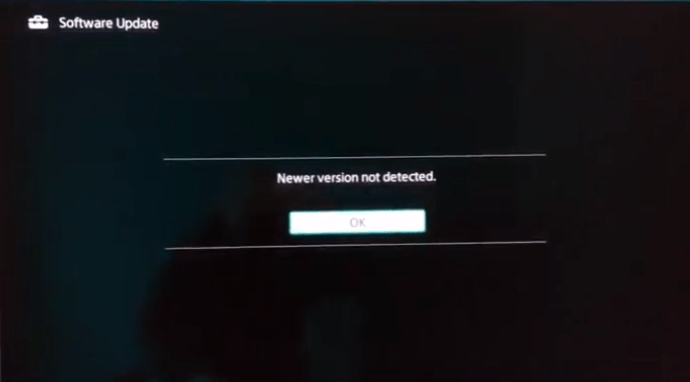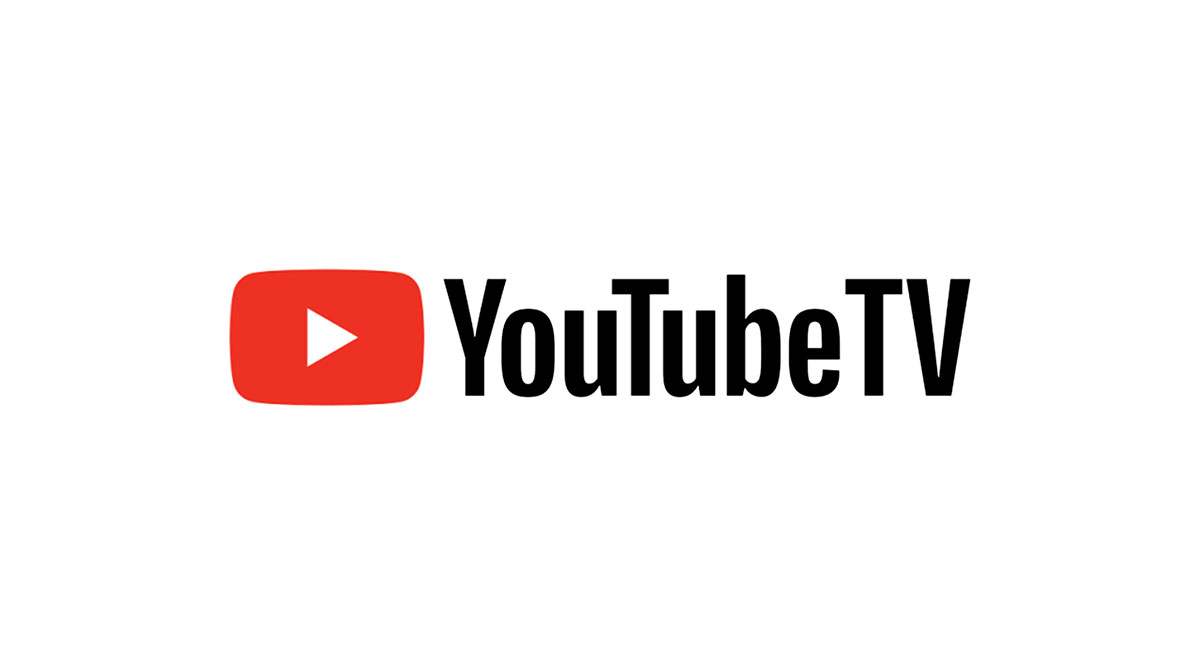มีเหตุผลสองประการที่ควรตรวจสอบให้แน่ใจว่าแอปทั้งหมดของคุณได้รับการอัปเดตเป็นประจำ

ขั้นแรก การอัปเดตจะแก้ไขจุดบกพร่องส่วนใหญ่ที่พัฒนาขึ้นในแอปของคุณ เหตุผลที่สองคือการอัปเดตสามารถมอบฟังก์ชันใหม่ให้คุณเลือกได้ การปล่อยให้แอปของคุณไม่มีการอัปเดตหมายความว่าคุณกำลังพลาดโอกาสสำคัญที่จะทำให้แอปสนุกยิ่งขึ้น
สมาร์ททีวี Bravia นั้นไม่ใช่ข้อยกเว้นเมื่อพูดถึงการอัพเดทแอพบ่อยๆ เนื่องจากสมาร์ททีวีเหล่านี้มาพร้อมกับแอปที่ติดตั้งไว้ล่วงหน้าจำนวนมาก ผู้ใช้จึงพบว่าการอัปเดตแต่ละรายการและแอปแยกกันเป็นเรื่องยาก เพื่อทำให้สิ่งนี้ซับซ้อนยิ่งขึ้น จำนวนแอพจะเพิ่มขึ้นทุกครั้งที่ดาวน์โหลด
โชคดีที่ Sony ได้คิดถึงเรื่องนี้ ทำให้ผู้ใช้สามารถอัปเดตซอฟต์แวร์ทั้งหมดได้ด้วยการคลิกเพียงไม่กี่ครั้ง บทความนี้จะแสดงวิธีใช้ตัวเลือกเหล่านี้
การอัพเดตแอพบน Bravia Smart TV ของคุณ
ส่วนนี้จะแสดงวิธีอัปเดตแอป Bravia smart TV อย่างง่ายดายในเวลาเพียงไม่กี่วินาที โดยทั่วไป มีสองวิธีที่คุณสามารถใช้ อันแรกทำให้สมาร์ททีวีของคุณสามารถอัปเดตแอพได้โดยอัตโนมัติ และอันที่สองต้องมีการอัพเดตด้วยตนเอง ทั้งสองวิธีนี้ค่อนข้างใช้งานง่าย

กำลังอัปเดตแอปโดยอัตโนมัติ
คุณสมบัตินี้ช่วยให้ผู้ใช้พักผ่อนได้อย่างอิสระ โดยรู้ว่าสมาร์ททีวีจะทำทุกอย่างเพื่อพวกเขา นี่คือวิธีที่คุณสามารถใช้
- กดปุ่มโฮมบนรีโมทคอนโทรลของคุณ
- ค้นหาแอพและเลือกตัวเลือก Google Play Store
- เลือกการตั้งค่า
- มองหาฟีเจอร์ Auto-Update Apps และเลือก
- เลือกตัวเลือกอัปเดตแอปอัตโนมัติเมื่อใดก็ได้
สิ่งที่คุณต้องรู้คือ คุณไม่สามารถควบคุมหน่วยความจำของอุปกรณ์ได้ เนื่องจากการอัปเดตทั้งหมดจะดำเนินการโดยอัตโนมัติ ทันทีที่มีให้บริการใน Google Play Store กล่าวอีกนัยหนึ่ง หน่วยความจำของอุปกรณ์ของคุณจะถูกเติมในพื้นหลังโดยที่คุณไม่ทราบข้อมูลเฉพาะ
กำลังอัปเดตแอปด้วยตนเอง
หากคุณต้องการอัปเดตแอป Bravia smart TV ด้วยตัวเองและติดตามหน่วยความจำของสมาร์ททีวี วิธีนี้เหมาะสำหรับคุณ
เช่นเดียวกับวิธีก่อนหน้า ให้กดปุ่มโฮมบนรีโมทคอนโทรลของคุณ เลือก Google Play Store จากแอพ
เลือกตัวเลือก My Apps และตอนนี้ คุณสามารถดูแอปทั้งหมดที่จัดเก็บไว้ในสมาร์ททีวี Bravia ของคุณได้ โดยถือว่าดาวน์โหลดมาจาก Google Play Store หากคุณดาวน์โหลดแอปของบุคคลที่สามจากเว็บไซต์ที่ไม่เป็นทางการ แอปเหล่านั้นจะไม่แสดงที่นี่
หลังจากที่คุณทำเสร็จแล้ว สิ่งที่คุณต้องทำคือเลือกคุณลักษณะ อัปเดตทั้งหมด และแอปทั้งหมดของคุณจะได้รับการอัปเดตเป็นเวอร์ชันใหม่กว่าที่มีใน Google Store
ข้อดีของวิธีนี้คือคุณจะควบคุมการอัปเดตได้อย่างเต็มที่ อย่างไรก็ตาม คุณจะต้องอย่าลืมอัปเดตแอปและดำเนินการด้วยตัวเอง
การอัปเดตซอฟต์แวร์ Bravia Smart TV ของคุณ
หากคุณต้องการอัปเดตซอฟต์แวร์ทั้งหมดของสมาร์ททีวี ส่วนนี้จะแสดงทุกสิ่งที่คุณจำเป็นต้องรู้
อย่างแรกเลย การอัปเดตประเภทนี้เป็นมากกว่าแอปที่ติดตั้ง เนื่องจากคุณกำลังอัปเกรดการเขียนโปรแกรมของอุปกรณ์ของคุณโดยพื้นฐาน การอัปเดตเหล่านี้ส่วนใหญ่ดำเนินการโดยอัตโนมัติ แต่บางครั้ง Sony จะเสนอการอัปเดตผ่านสัญญาณเคเบิลดิจิทัลหรือเสาอากาศ
ดังนั้น หากซอฟต์แวร์ของสมาร์ททีวีของคุณยังไม่ได้ขอให้คุณอัปเดตเฟิร์มแวร์ทั้งหมด และคุณรู้ว่ามีเวอร์ชันใหม่กว่านี้ คุณควรค้นหาด้วยตนเอง นี่คือสิ่งที่คุณต้องทำ
- กดปุ่มโฮมบนรีโมทคอนโทรลของคุณ ในกรณีที่อุปกรณ์ของคุณทำงานบน Android 8.0 (Oreo) ให้เลือกตัวเลือกแอพ
- เลือกวิธีใช้และค้นหาคุณสมบัติการอัปเดตซอฟต์แวร์ระบบ
- เลือกตัวเลือกนี้จากนั้นคลิกที่ "ดาวน์โหลดซอฟต์แวร์อัตโนมัติ" หรือ "ตรวจสอบการอัปเดตโดยอัตโนมัติ"
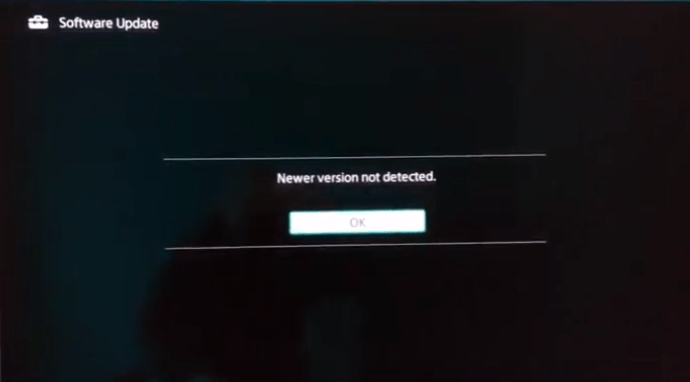
- สลับตัวเลือกนี้เป็นเปิด หมายเหตุ: สำหรับรุ่นอื่นๆ ให้เข้าสู่การตั้งค่า จากนั้นเลือกคุณสมบัติ Product Support หรือ Customer Support จากที่นั่น ให้คลิกที่ Select Automatic Software Update หรือ Automatic Software Download feature และเปิดใช้งาน
- หากต้องการบันทึกการเปลี่ยนแปลง ให้กดปุ่ม Enter
บางรุ่นมีตัวเลือก Software Update ทำให้ทุกอย่างง่ายยิ่งขึ้น แต่ขั้นตอนโดยทั่วไปเกือบจะเหมือนกัน
การอัปเดตซอฟต์แวร์เหล่านี้ใช้เวลาประมาณ 15 นาทีหรือนานกว่านั้น

ใช้แอพล่าสุดบน Bravia Smart TV ของคุณ
โดยทำตามวิธีการบางวิธีที่กล่าวถึงก่อนหน้านี้ คุณสามารถใช้แอพล่าสุดที่มีให้สำหรับสมาร์ททีวีของคุณได้เสมอ หากคุณตัดสินใจที่จะอัปเดตด้วยตนเอง อย่าลืมรวมการอัปเดตเหล่านี้ไว้ในกำหนดการของคุณ หากคุณเพิกเฉยต่อการอัปเดตใหม่ คุณอาจพลาดของจริงบางอย่าง